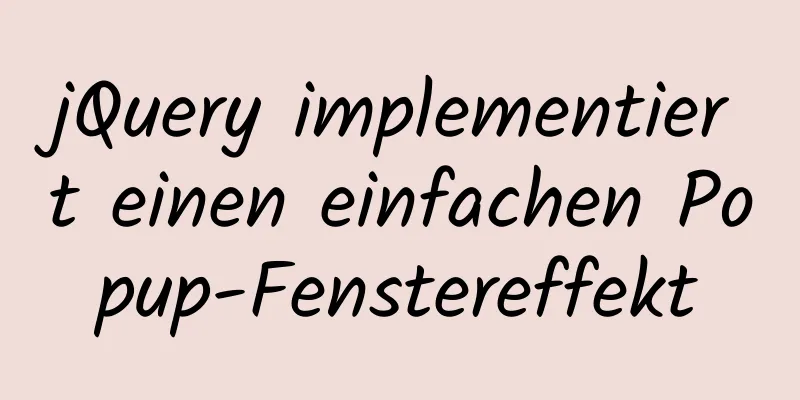Praktische Hinweise zur Installation von Jenkins mit Docker-Compose

|
Erstellen Sie ein Verzeichnis cd /usr/local/docker/ mkdir jenkins-docker cd jenkins-docker Dockerfile erstellen vi Docker-Datei # Folgendes ist der Dateiinhalt VON jenkins/jenkins:lts BENUTZER root RUN mkdir -p /usr/local/ && \ cd /usr/local/ && \ curl -fsSL https://mirror.bit.edu.cn/apache/maven/maven-3/3.6.3/binaries/apache-maven-3.6.3-bin.tar.gz > /usr/local/apache-maven-3.6.3-bin.tar.gz && \ tar xzf /usr/local/apache-maven-3.6.3-bin.tar.gz -C /usr/local/ && \ rm -rf /usr/local/apache-maven-3.6.3-bin.tar.gz && \ ln -s /usr/local/apache-maven-3.6.3/bin/mvn /bin/mvn && \ ln -s /usr/local/apache-maven-3.6.3/bin/mvnyjp /bin/mvnyjp && \ export PATH=/usr/local/apache-maven-3.6.3/bin:$PATH BENUTZER jenkins Erstellen des Images docker build -t jenkins-jiacs:lts. Zeigen Sie die Gruppen-ID von Docker auf dem Host an Katze /etc/Gruppe | grep Docker # [root@localhost jenkins-docker]# cat /etc/group | grep docker # docker:x:994: # Mein Wert ist 994, abhängig vom tatsächlichen Wert Starten Sie den Jenkins-Container (beginnen Sie mit der Docker-Befehlszeile).
# Erstellen Sie vor dem Starten des Containers den Ordner /usr/local/docker/jenkins-docker/data und erteilen Sie Berechtigungen. # /usr/local/docker/jenkins-docker/config/settings.xml Diese Datei wird von selbst bereitgestellt (privater Server und andere Informationen können angepasst werden).
mkdir-Daten
chmod -R 777 Daten
docker run -d -p 8080:8080 -p 50000:50000 \
-v /usr/local/docker/jenkins-docker/data:/var/jenkins_home \
-v /etc/localtime:/etc/localtime:ro \
-v /var/run/docker.sock:/var/run/docker.sock \
-v /etc/docker:/etc/docker \
-v /usr/bin/docker:/usr/bin/docker \
-v /usr/local/bin/docker-compose:/usr/local/bin/docker-compose \
-v /usr/local/docker/jenkins-docker/config/settings.xml:/usr/local/apache-maven-3.6.3/conf/settings.xml \
--group-add=994 \
--name mein-jenkins \
jenkins-jiacs:lts
# veranschaulichen:
# 1. -v /usr/local/docker/jenkins-docker/data:/var/jenkins_home =》Jenkins-Daten persistent speichern# 2. -v /etc/localtime:/etc/localtime:ro =》Die Zeit des Jenkins-Containers so einstellen, dass sie mit der des Hosts übereinstimmt# 3. -v /etc/docker:/etc/docker =》Der im Jenkins-Container verwendete Docker ist der auf dem Host installierte Docker, der sicherstellt, dass der von Jenkins bereitgestellte Dienst auf dem Host gestartet wird# 4. -v /usr/local/bin/docker-compose:/usr/local/bin/docker-compose Wenn auf dem Host Docker-Compose installiert ist, können Sie das Datenvolumen hinzufügen, wenn der Jenkins-Container es verwenden muss# -v /usr/local/docker/jenkins-docker/config/settings.xml:/usr/local/apache-maven-3.6.3/conf/settings.xml
# --group-add=994 Setzen Sie die Benutzergruppe des gestarteten Containers auf die Benutzergruppe von Docker auf dem Hostcomputer, um sicherzustellen, dass der Jenkins-Container die Berechtigung hat, den Docker-Befehl des Hostcomputers auszuführenStarten Sie den Jenkins-Container (docker-compose start) cd /usr/local/docker/jenkins-docker vi jenkins-docker.yaml
version: '2' # Ändern Sie die Versionsnummer nicht, einige Versionen unterstützen den Parameter group_add nicht. Dienste:
Jenkins:
Bild: „jenkins-jiacs:lts“
Containername: mein-Jenkins
# Neustart: immer
Häfen:
- „8080:8080“
- „50000:50000“
Gruppen hinzufügen:
- 994
Bände:
- ./data:/var/jenkins_home
– /etc/localtime:/etc/localtime:ro
– /var/run/docker.sock:/var/run/docker.sock
– /etc/docker:/etc/docker
– /usr/bin/docker:/usr/bin/docker
– /usr/local/bin/docker-compose:/usr/local/bin/docker-compose
- ./config/settings.xml:/usr/local/apache-maven-3.6.3/conf/settings.xmlStart-up docker-compose -f jenkins-docker.yaml up -d Container anzeigen Docker PS
Betreten des Containers docker exec -it 0d8b70ba5cec bash # Das anfängliche Jenkins-Passwort anzeigen (im Container ausgeführt) cat /var/jenkins_home/secrets/initialAdminPassword Öffnen Sie den Browser und greifen Sie auf den Jenkins-Dienst zu
Jenkins-Zeitzone ändern Systemverwaltung > Skript-Befehlszeile, geben Sie den folgenden Befehl ein und klicken Sie auf [Ausführen]
System.setProperty('org.apache.commons.jelly.tags.fmt.timeZone', 'Asia/Shanghai')Installation abgeschlossen Dies ist das Ende dieses Artikels zur Installation von Jenkins mit Docker-Compose. Weitere Informationen zur Installation von Jenkins mit Docker-Compose finden Sie in früheren Artikeln auf 123WORDPRESS.COM oder in den folgenden verwandten Artikeln. Ich hoffe, Sie werden 123WORDPRESS.COM auch in Zukunft unterstützen! Das könnte Sie auch interessieren:
|
<<: Das Problem zweier Anfragen, wenn der src-Attributwert des img-Tags leer ist (Nicht-IE-Browser)
Artikel empfehlen
Zwei Verwendungen von iFrame-Tags in HTML
Ich habe kürzlich an einem Projekt gearbeitet – B...
Vorteile und Prinzipien der MySQL-Replikation im Detail erklärt
Bei der Replikation werden die DDL- und DML-Opera...
Detailliertes Tutorial zur Installation von Nginx auf CentOS8 (Bild und Text)
Nginx, ausgesprochen „Engine x“, ist ein Open Sou...
Ein Blick auf toolbasierte Websites: die Definition von toolbasierten Websites und eine typische Fallanalyse (Bilder und Text)
Wenn es um Tool-Websites geht, haben wir zunächst...
Detaillierte Erläuterung mehrerer Beispiele für Insert- und Batch-Anweisungen in MySQL
Inhaltsverzeichnis Vorwort 1.ignorieren einfügen ...
Tipps zum Listenaufbau für Website-Wartungsseiten
Und oft ist es für Wartungsarbeiten erforderlich, ...
Initialisieren Sie Ubuntu 16.04 in drei Minuten und stellen Sie Java-, Maven- und Docker-Umgebungen bereit
Fast-Linux-Projektadresse: https://gitee.com/uitc...
Was ist eine HTML-Datei? So öffnen Sie eine HTML-Datei
HTML steht für Hypertext Markup Language. Heutzut...
Nativer JS-Musikplayer
In diesem Artikelbeispiel wird der spezifische JS...
Perfekte Lösung für das Problem, dass Windows Server 2012 oder 2016 .NET Framework 3.5 nicht ohne Festplatte installieren kann
Problembeschreibung Bei Verwendung von Windows Se...
Detaillierter Prozess zum Ändern der Apt-Quelle in die Alibaba Cloud-Quelle in Ubuntu 18.04
Inhaltsverzeichnis Vorwort: Ubuntu 18.04 ändert d...
Zusammenfassung der Verwendung von Datetime und Timestamp in MySQL
Inhaltsverzeichnis 1. Wie wird die aktuelle Uhrze...
Mehrere Möglichkeiten, Bilder in React-Projekte einzuführen
Der img-Tag führt das Bild ein Da React die Seite...
Das mobile Vue-Terminal realisiert den Finger-Gleiteffekt
In diesem Artikelbeispiel wird der spezifische Co...
So kopieren Sie eine MySQL-Tabelle
Inhaltsverzeichnis 1.mysqldump Ausführungsprozess...